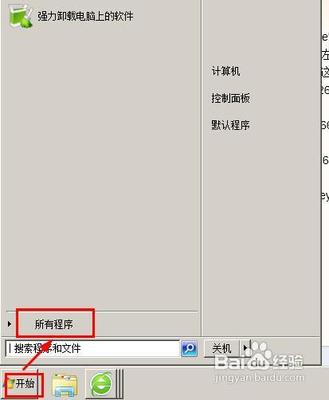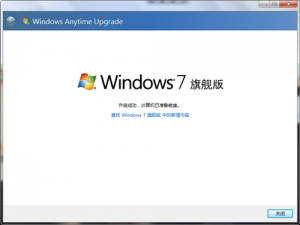重装系统win7旗舰版教程,可以将不是旗舰版的系统重装为旗舰版的系统。经验我已经写的非常详细了,根据本篇经验的步骤一步一步来就可以重装win7旗舰版系统了。
适用范围:只要你的电脑能开机,而且你想重装win7旗舰版系统,这篇经验就适合你
重装系统win7旗舰版详细教程及下载――工具/原料下载Onekey Ghost(下载地址在下面)下载Win7旗舰版系统镜像(下载地址在下面)重装系统win7旗舰版详细教程及下载――重装系统Win7旗舰版
重装系统win7旗舰版详细教程及下载 1、
下载Onekey Ghost和Win7系统镜像
Onekey Ghost地址(选择普通下载)
http://rj.baidu.com/soft/detail/23409.html
Win7旗舰版系统镜像地址(推荐64位)
Win7旗舰版镜像(64位):http://url789.com/win7-64
Win7旗舰版镜像(32位):http://url789.com/win7-32
(注意:Onekey Ghost和win7旗舰版镜像都不能保存在C盘,注意下桌面也是C盘的哦)
重装系统win7旗舰版详细教程及下载――重装系统Win7旗舰版重装系统win7旗舰版详细教程及下载 1、
第一步,打开刚才下载的Onekey Ghost
PS:第一次打开可能有的慢,耐心等一下即可。
重装系统win7旗舰版详细教程及下载 2、
接下来,在Onekey ghost选择还原分区,在GHO WIM ISO映像路径中选择刚才下载的Win7旗舰版系统镜像,如下图
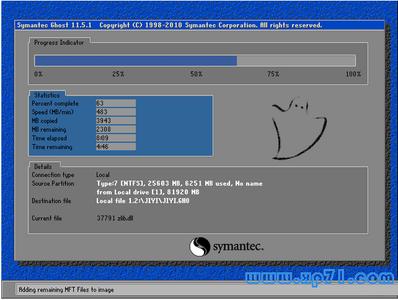
重装系统win7旗舰版详细教程及下载 3、
然后在下方选择还原到C盘(注意:是点击下面的C盘一下,点击之后会变成蓝色的),如图
然后点击确定
重装系统win7旗舰版详细教程及下载 4、
点击确定后,会出现下图的提示框,询问是否重启,点击是
重装系统win7旗舰版详细教程及下载 5、
接下来系统就会重启,重启后就会出现下图的界面,什么都不需要做,耐心等待进度条走完即可
重装系统win7旗舰版详细教程及下载_win7旗舰版系统
重装系统win7旗舰版详细教程及下载 6、
重装系统Win7旗舰版已经完成,接下来就会进入Windows,系统会自动进行安装,同样什么都不需要做,等待进入桌面后,重装系统完毕。
重装系统win7旗舰版详细教程及下载 7、
到此为止,重装系统Win7旗舰版已经完成,你的系统已经成为Win7旗舰版啦
重装系统win7旗舰版详细教程及下载――重装系统Win7旗舰版重装系统win7旗舰版详细教程及下载 1、
如果您觉得这篇经验对你有帮助的话,请帮忙点一下这个下面的“投票”,感谢您的支持,如果您需要留着这篇经验以后用的话,建议您点击收藏,方便以后查找,谢谢
重装系统win7旗舰版详细教程及下载――注意事项重装系统win7旗舰版过程中(主要是走进度条的时候)不要断电如果真的不小心断电了,然后运气不好进不去系统了,请百度搜索“电脑进不去系统怎么重装”
 爱华网
爱华网